word自动调整文本框大小的教程
2023-06-21 12:01:42作者:极光下载站
现在大部分的用户都会在word软件中编辑文档文件,因为word软件向用户提供了许多专业的编辑功能,能够为用户编辑文档文件带来不少的帮助,当用户在编辑文档文件时,就可以按照自己的需求来设置页面布局、段落对齐方式或是行距等样式,有时用户还会在页面上插入文本框来输入重要的文字信息,说到文本框,最近小编看到有用户问到word如何自动调整文本框大小的问题,这个问题其实很好解决,用户直接打开软件的设置形状格式窗口,接着在文本框选项卡中来设置根据文字调整形状大小和形状中的文字自动换行选项即可解决问题,那么下面就和小编一起来看看word自动调整文本框大小的方法步骤吧,希望用户能够喜欢。
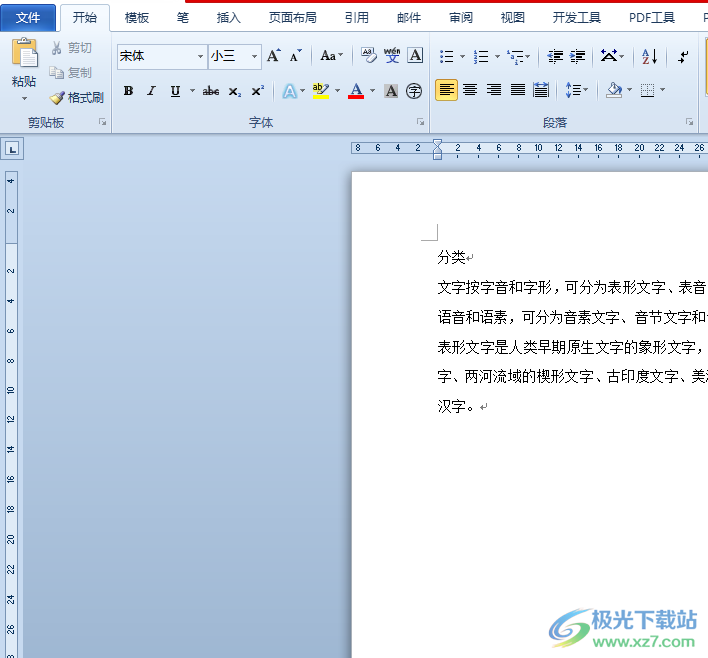
方法步骤
1.用户在电脑桌面上打开word软件,并进入到文档的编辑页面上来进行设置

2.在页面上方的菜单栏中点击插入选项,将会显示出相关的选项卡,用户选择其中的文本框选项

3.在弹出来的下拉框中,用户选择底部的绘制文本框选项来进行设置
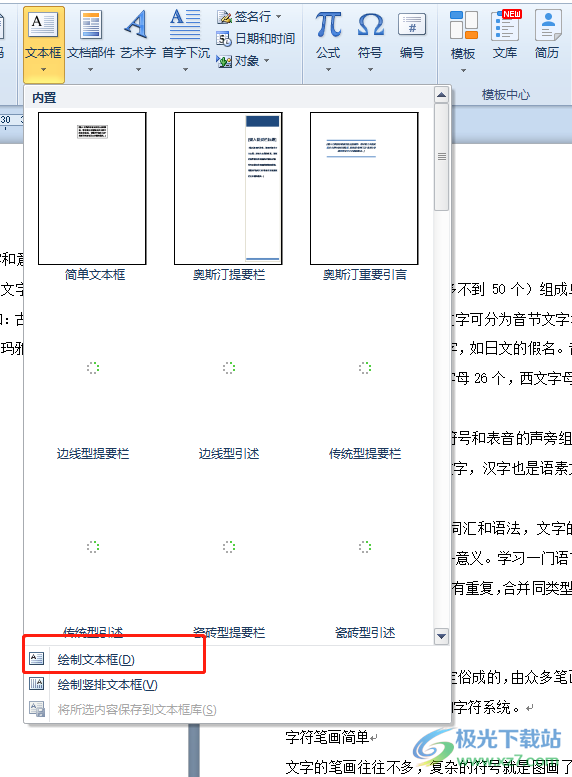
4.在页面上绘制出文本框后,用户输入需要的文字信息后右击文本框,在弹出来的右键菜单中选择设置形状格式选项
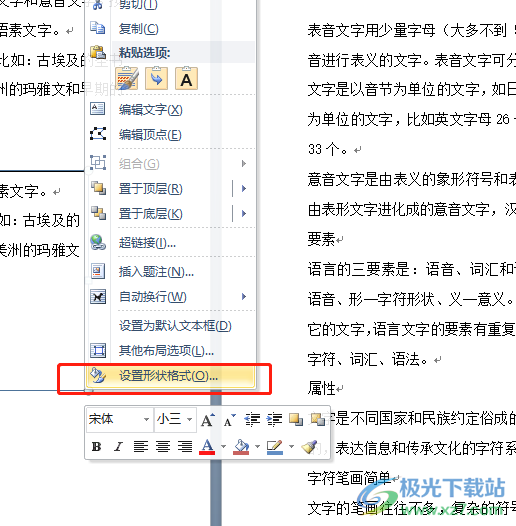
5.进入到设置形状格式窗口中,用户将左侧的选项卡切换到文本框选项卡上
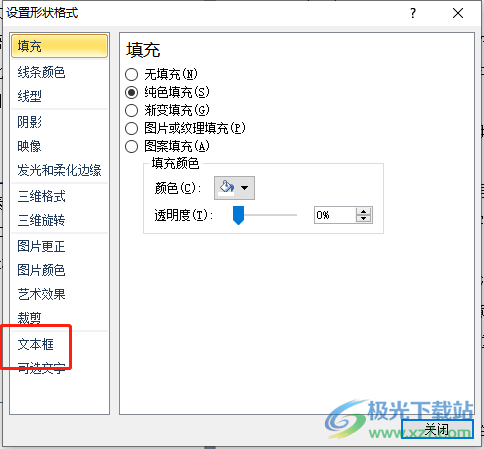
6.接着在右侧页面中用户直接勾选根据文字调整形状大小和形状中的文字自动换行选项即可
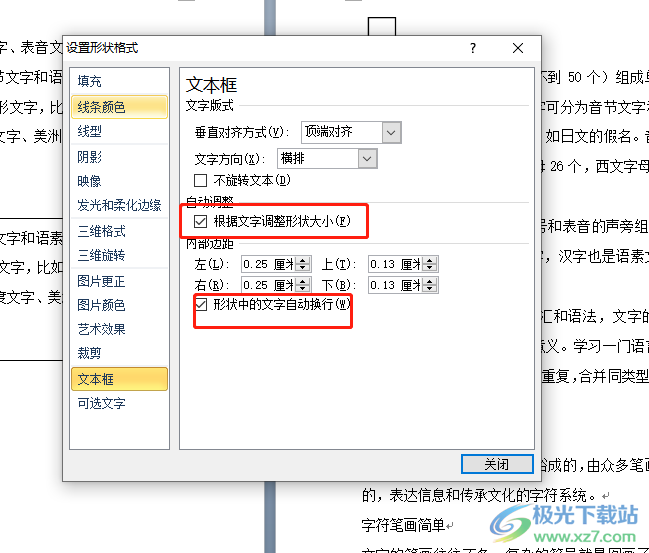
7.此时回到编辑页面上,用户就可以看到页面上的文本框会自动根据文字内容来调整大小了

以上就是小编对用户提出问题整理出来的方法步骤,用户从中知道了大致的操作过程为点击插入——文本框——绘制文本框——设置形状格式——文本框——勾选根据文字调整形状大小和形状中的文字自动换行这几步,方法简单易懂,因此感兴趣的用户可以试试看。
